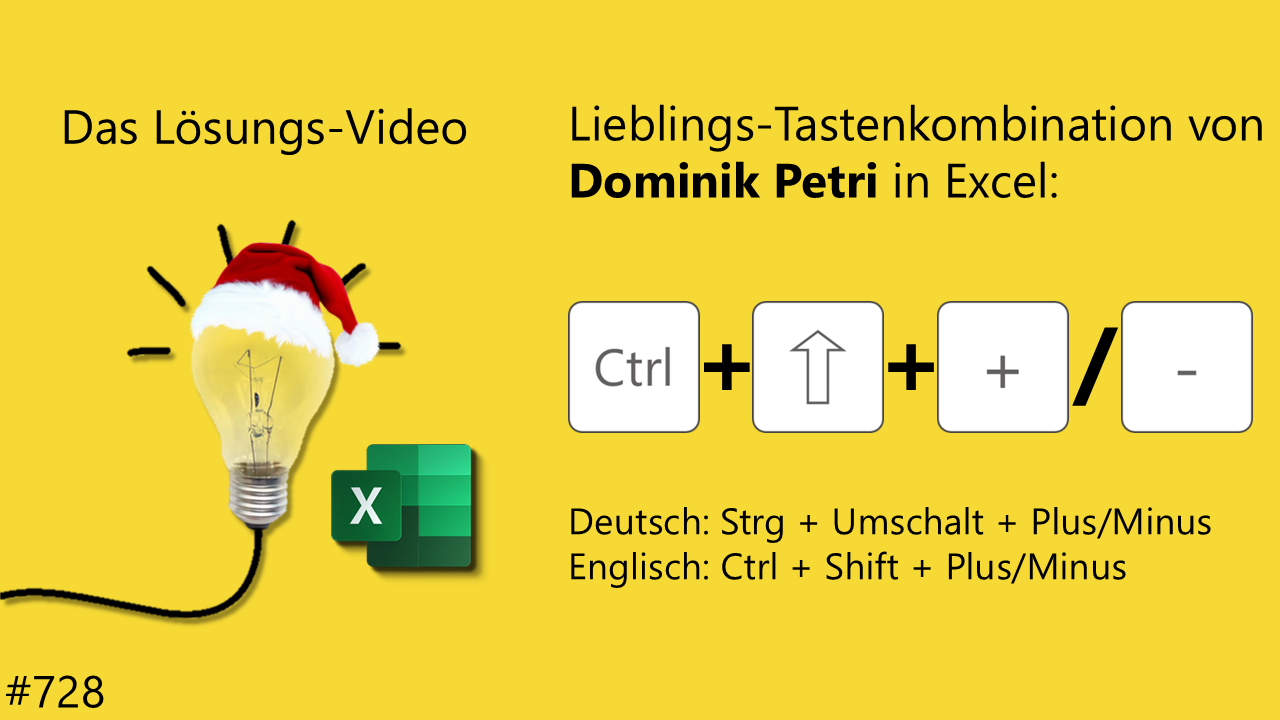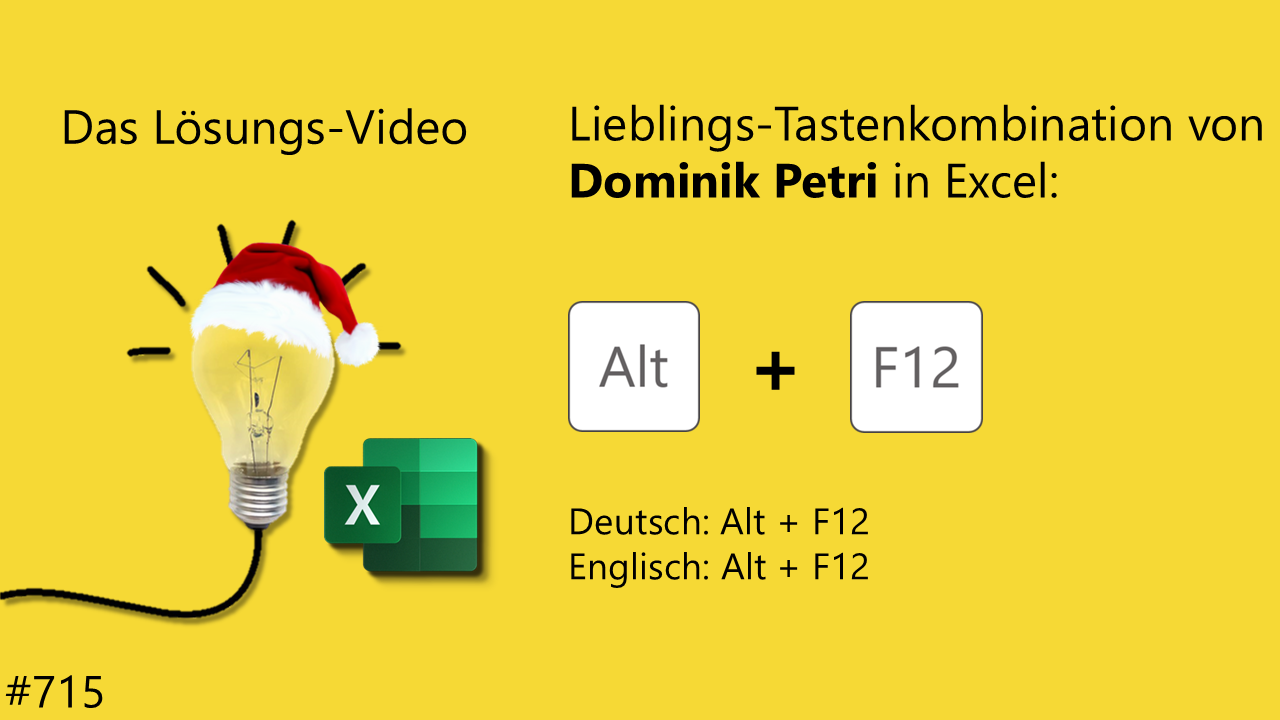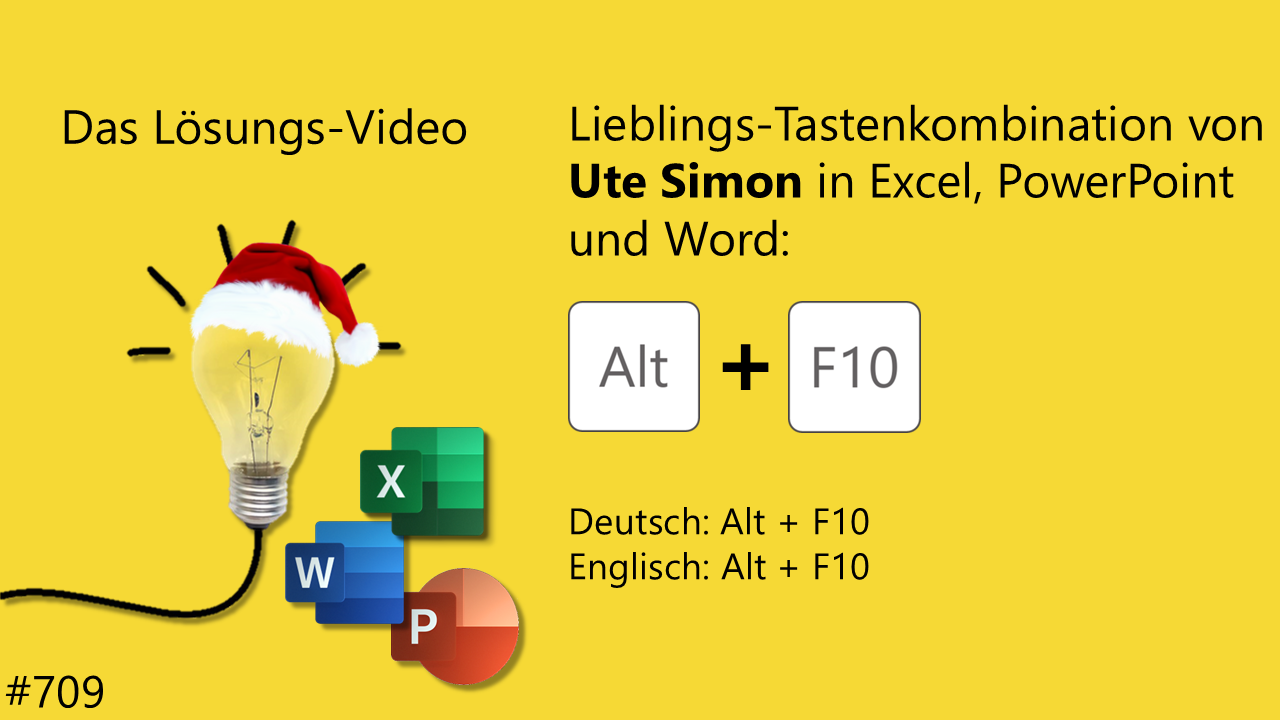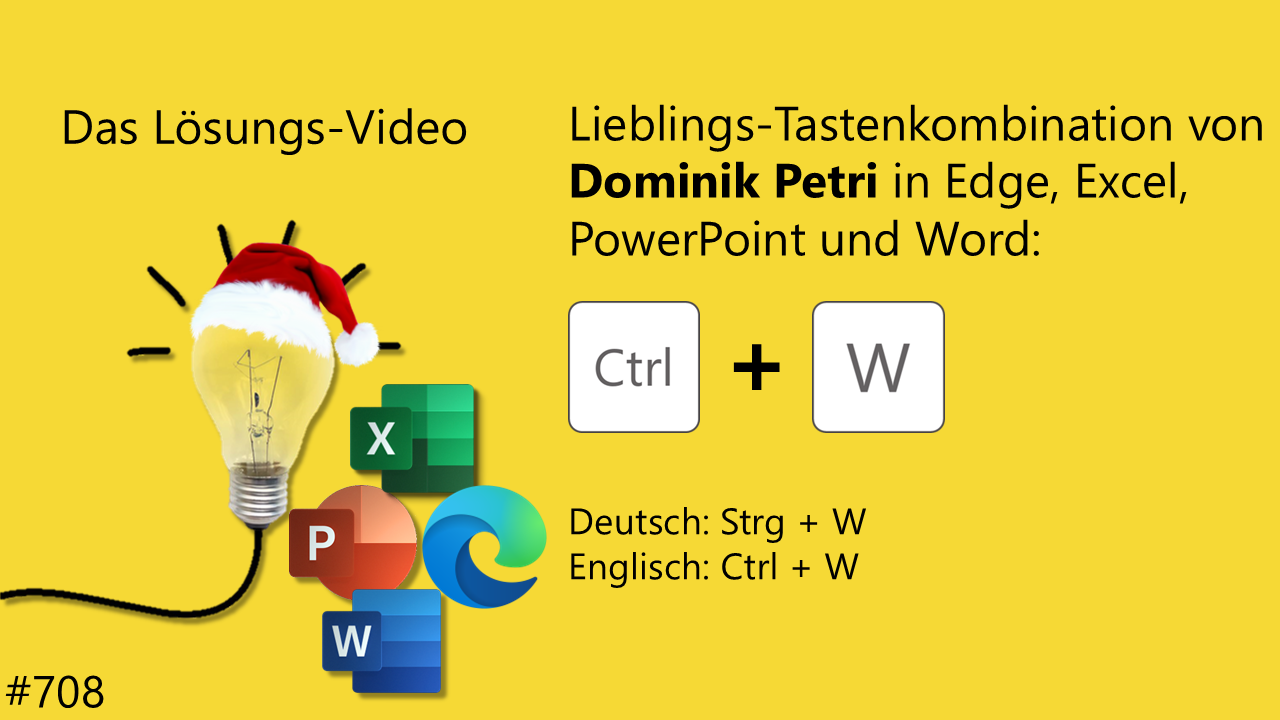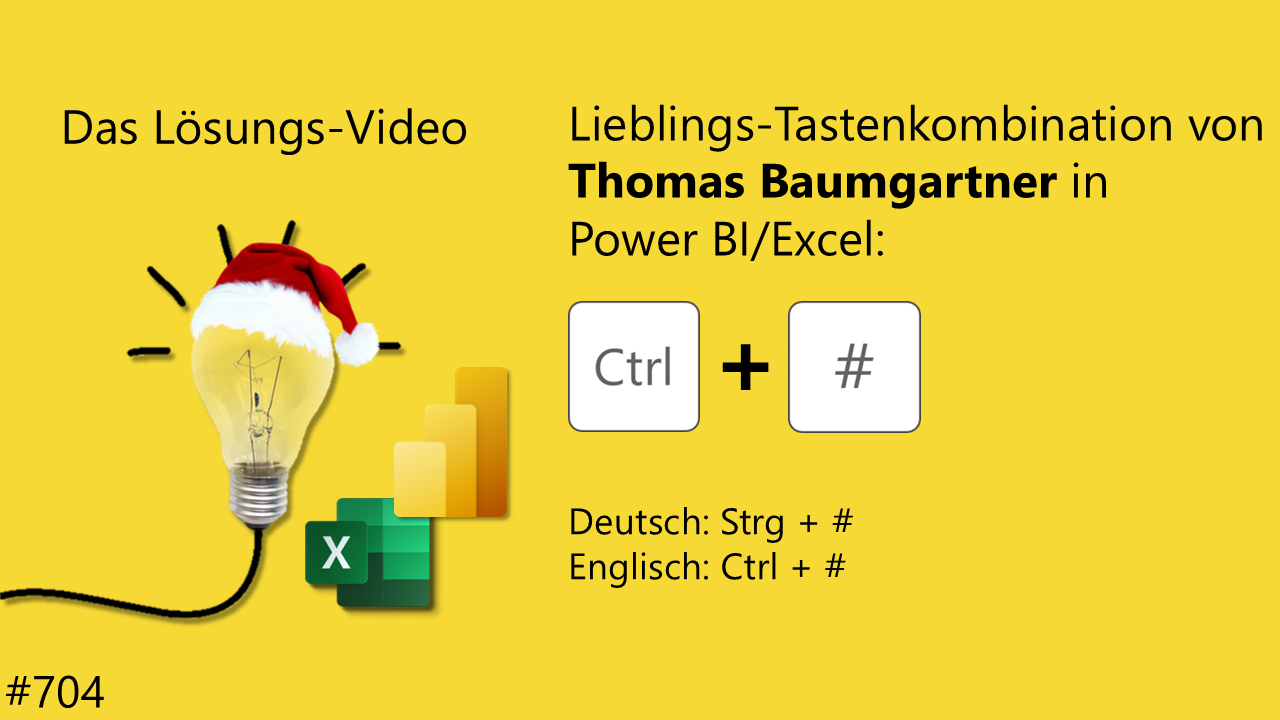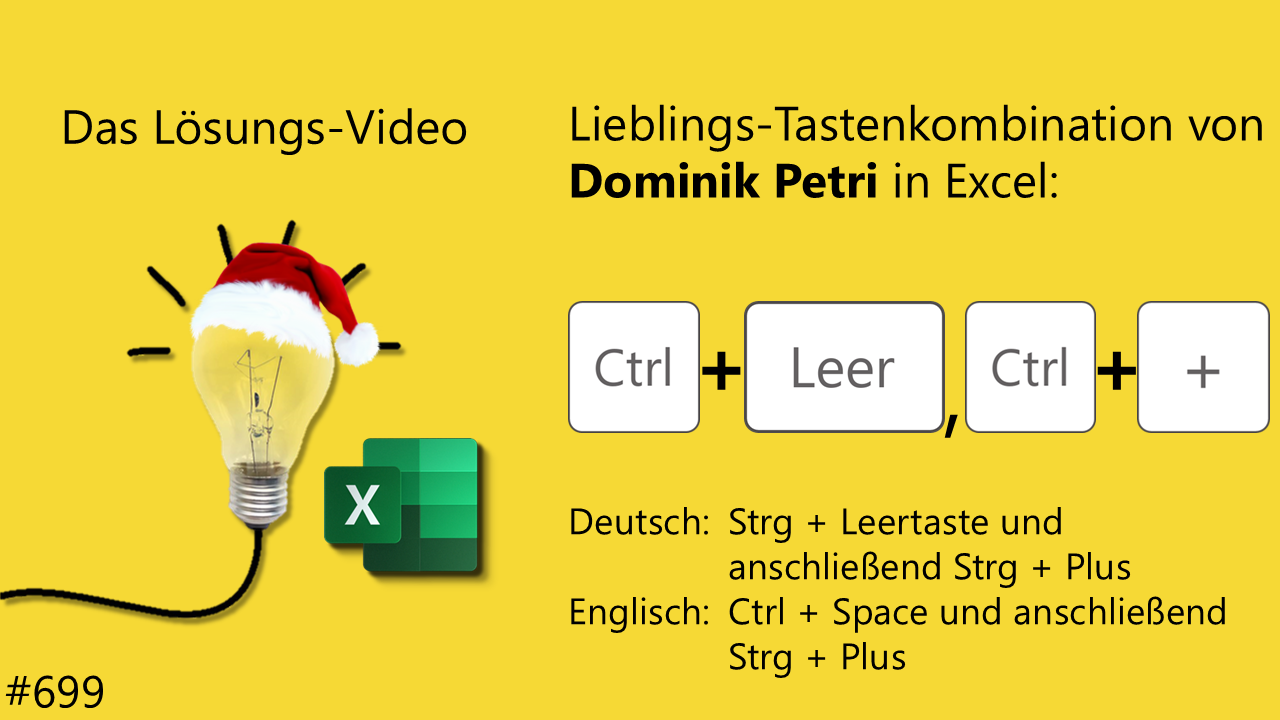Um die markierte Zelle in einem großen Arbeitsblatt hervorzuheben, lässt sich die Funktion „Fokuszelle“ aktivieren (siehe Lösungsvideo Nr. 739). Kai Schneider und Markus Hahner zeigen, mit welchem Trick sich auch individuelle Farben zur Hervorhebung anlegen und nutzen lassen.
Weiterlesen